वीबीए: किसी कार्यपुस्तिका को कैसे सहेजें और बंद करें (उदाहरण के साथ)
आप किसी कार्यपुस्तिका को सहेजने और बंद करने के लिए VBA में निम्नलिखित सिंटैक्स का उपयोग कर सकते हैं:
SubSaveClose ()
ActiveWorkbook.Close_
SaveChanges:=True, _
Filename:=" C:\Users\bob\Desktop\MyExcelFile.xlsx "
End Sub
यह विशेष मैक्रो वर्तमान में सक्रिय कार्यपुस्तिका में नवीनतम परिवर्तनों को सहेजेगा और फिर इसे बंद कर देगा।
फ़ाइलनाम कथन निर्दिष्ट करता है कि कार्यपुस्तिका को कहाँ सहेजना है।
ध्यान दें कि यदि आप कार्यपुस्तिका बंद करने से पहले परिवर्तनों को सहेजना नहीं चाहते हैं , तो आप इसके बजाय SaveChanges:=False कथन का उपयोग कर सकते हैं।
निम्नलिखित उदाहरण दिखाता है कि व्यवहार में इस वाक्यविन्यास का उपयोग कैसे करें।
उदाहरण: VBA का उपयोग करके किसी कार्यपुस्तिका को सहेजें और बंद करें
मान लीजिए कि हमारे पास निम्नलिखित एक्सेल वर्कबुक खुली है और हम इसे देख रहे हैं:

मान लीजिए कि हम इस कार्यपुस्तिका में किए गए नवीनतम परिवर्तनों को सहेजना चाहते हैं और फिर उन्हें अपने डेस्कटॉप पर सहेजना चाहते हैं।
ऐसा करने के लिए हम निम्नलिखित मैक्रो बना सकते हैं:
SubSaveClose ()
ActiveWorkbook.Close_
SaveChanges:=True, _
Filename:=" C:\Users\bob\Desktop\MyExcelFile.xlsx "
End Sub
इस मैक्रो के चलने के बाद, नवीनतम परिवर्तन सहेजे जाते हैं और कार्यपुस्तिका स्वचालित रूप से बंद हो जाती है।
फिर मैं अपने कंप्यूटर के डेस्कटॉप पर जा सकता हूं और सहेजी गई एक्सेल वर्कबुक ढूंढ सकता हूं:
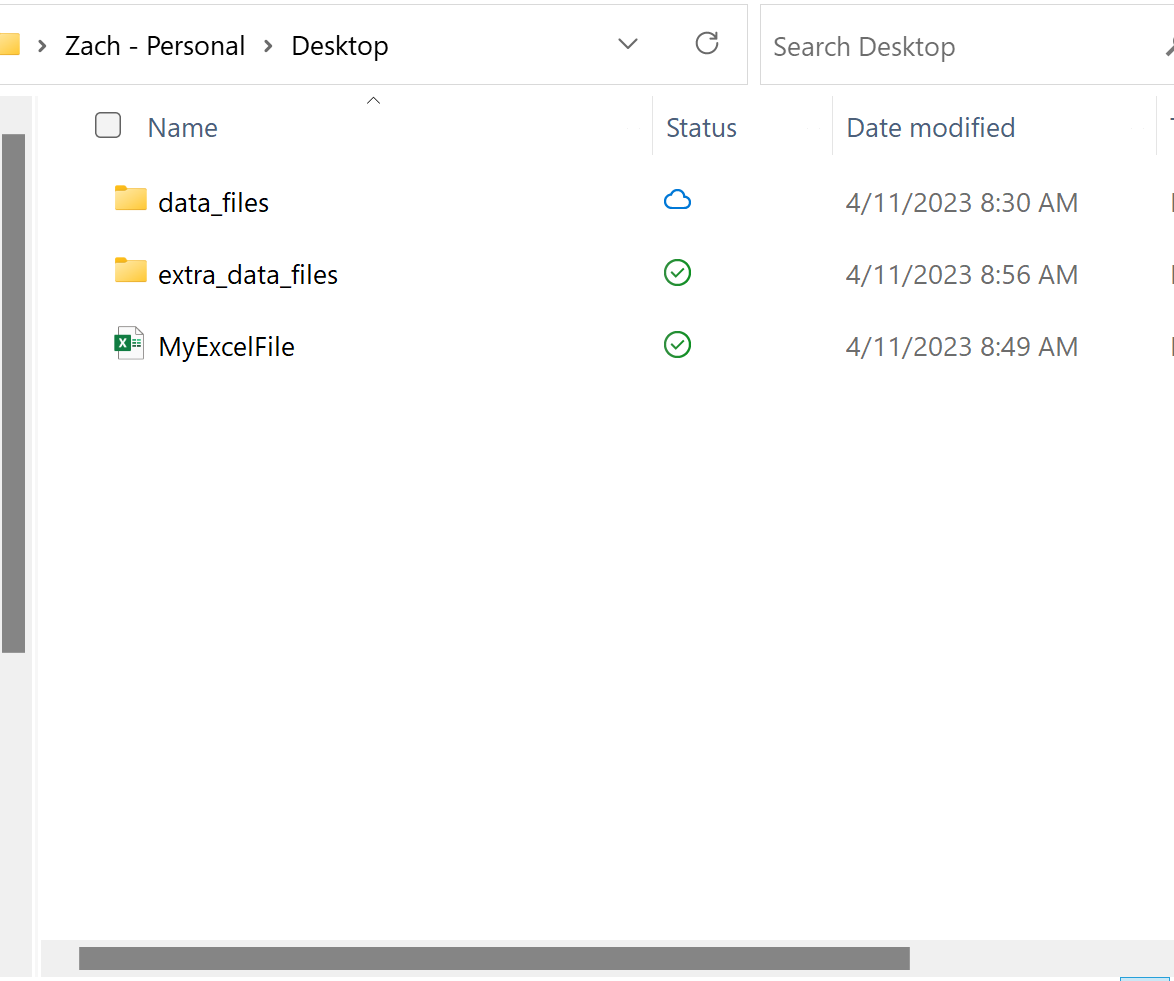
कार्यपुस्तिका को MyExcelFile.xlsx के रूप में सहेजा गया था, जैसा कि हमने फ़ाइल नाम कथन का उपयोग करके निर्दिष्ट किया था।
नोट : आप यहां वीबीए में वर्कबुक.क्लोज़ विधि के लिए संपूर्ण दस्तावेज़ पा सकते हैं।
अतिरिक्त संसाधन
निम्नलिखित ट्यूटोरियल बताते हैं कि वीबीए में अन्य सामान्य कार्य कैसे करें:
वीबीए: किसी कार्यपुस्तिका में शीटों की संख्या कैसे गिनें
वीबीए: किसी अन्य कार्यपुस्तिका से डेटा कैसे निकालें
वीबीए: नई शीट कैसे जोड़ें